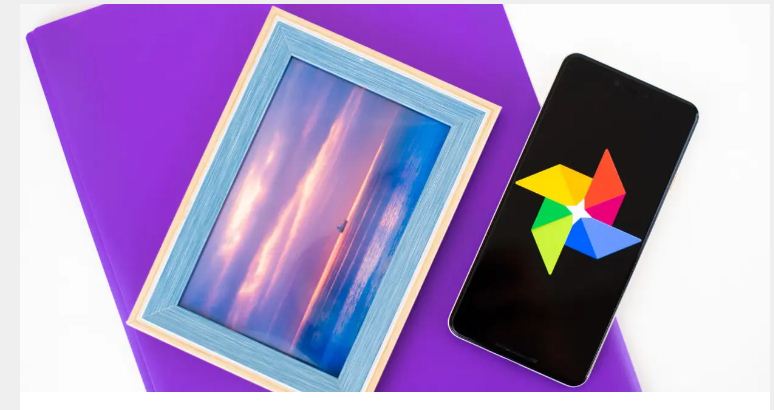Cómo habilitar la copia de seguridad automática en Google Photos
La aplicación Google Photos te permite guardar una copia de seguridad de todas las fotos y videos en el teléfono Android automáticamente, pero recientemente, Google detuvo esta función, lo que requiere que la actives manualmente.
copia de seguridad automática en Google Fotos
Según Google, el motivo para detener la copia de seguridad de fotos y videos en aplicaciones de terceros, como WhatsApp e Instagram, es ayudar a aliviar la presión en Internet provocada por la pandemia de Coronavirus, ya que otras empresas, como Netflix y YouTube, también han realizado cambios similares cuando redujo temporalmente la calidad de transmisión del video.
Sin embargo, puede reactivar la función de copia de seguridad de fotos y videos automáticamente desde su teléfono a la aplicación Google Photos manualmente para todas las aplicaciones que desee, siguiendo estos pasos:
- Abra la aplicación Google Photos en su teléfono Android.
- Haga clic en la opción "Biblioteca" en la parte inferior de la lista, luego haga clic en "Utilidades" en la parte superior de la pantalla.
- Haga clic en la opción Carpetas del dispositivo de respaldo.
- Verá un grupo de carpetas, donde cada carpeta contiene las imágenes y videos que envía y recibe a través de cada aplicación social en su teléfono, busque la carpeta que desea respaldar y luego haga clic en ella.
- En la parte superior de la página de la carpeta que seleccionó, asegúrese de alternar el interruptor de encendido junto a Copia de seguridad y sincronización con el modo de reproducción.
- Google Photos hará una copia de seguridad de todos los elementos agregados a esta carpeta a partir de ahora.
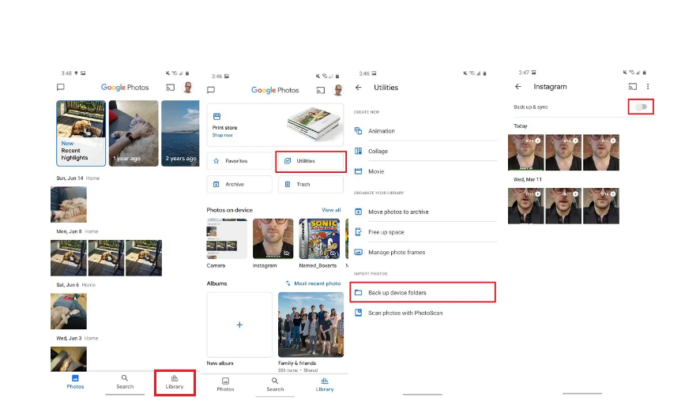
- Repita los pasos anteriores para todas las carpetas de las que desee que Google Photo haga una copia de seguridad.
Cabe destacar que Google ha rediseñado la aplicación (Google Photos), ya que la aplicación ahora contiene un sencillo menú principal en la parte superior de la pantalla que incluye el botón (chat) en el lado izquierdo de la pantalla para enviar mensajes y archivos multimedia. a otros usuarios, además de un acceso directo a su perfil que lo transfiere a la configuración de su cuenta y aplicación.
La aplicación está disponible gratuitamente para los usuarios de Android en Google Playy para los usuarios de iPhone y iPad en el App Store.